Смена IP в Браузере Яндекс – одна из многих вещей, без которых рядовому пользователю сложно представить полноценную работу с веб-обозревателем. Поскольку существует масса полезных сайтов, доступ к которым на территории Российской Федерации или других постсоветских стран заблокирован, расширение для браузера, которое может подменять IP-адрес, необходимо многим. Кроме обхода блокировок, VPN-сервисы используют для обеспечения анонимности в сети интернет.
Как подменить IP в Браузере Yandex?
Подключаться к сети лучше через VPN, который будет установленный именно как расширение для браузера, а не как отдельная программа на компьютере. Все из-за того, что расширение занимает меньше места, проще в использовании и самое главное – через VPN пропускается только тот трафик, который использует Яндекс Браузер для загрузки сайтов, а значит, работе остальных программ это никак не вредит.
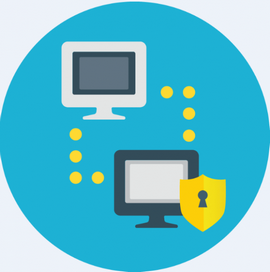
Поэтому сейчас расскажу о нескольких способах смены IP в Yandex Браузере.
Способ 1: Смена через расширение FriGate
FriGate – это полезное расширение, которое есть в списке рекомендованных самим Яндексом. Перед подменой IP вы должны добавить желаемые сайты в специальный список, подключение к которым будет происходить именно со сменённым IP. К остальным же страницам будете подключаться как обычно. Порядок действий для установки и настройки FriGate:
- Перейдите в «Настройки», затем выберите пункт «Дополнения»;
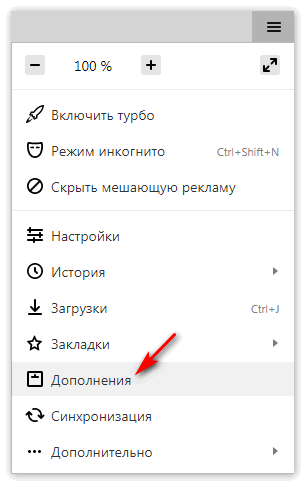
- Нажмите кнопку «Каталог расширений для Яндекс Браузера»;
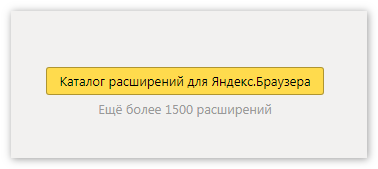
- Увидите список рекомендованных расширений, найдите среди них FriGate. Передвиньте ползунок напротив желаемого расширения с положения «Выкл.» в положение «Вкл.»;

- В верхнем правом углу окна появится новая иконка, нажмите на неё и выберите «Настройки»;
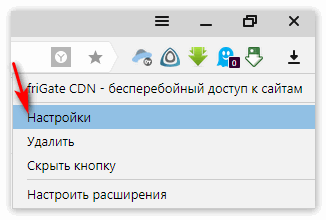
- Затем в пункте «Настройка списков сайтов» добавьте новый и заполните его необходимыми сайтами.
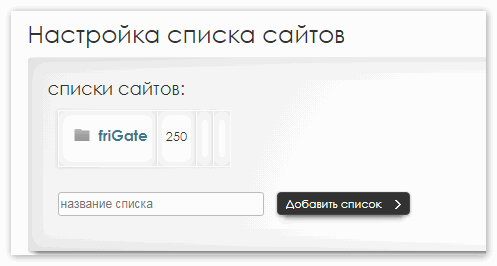
Способ 2: Смена через расширение Hola VPN
Очень прост в использовании и сервис Hola VPN. Чтобы установить данное расширение, необходимо:
- Перейти в «Каталог расширений для Яндекс Браузера»;
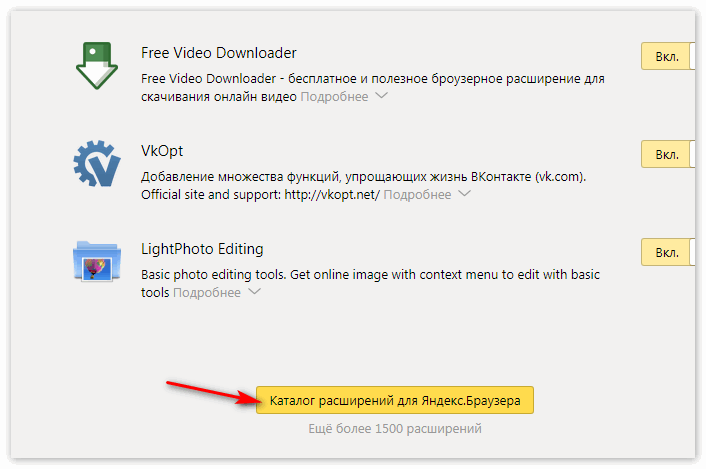
- Через поиск по каталогу найдите «Hola VPN»;
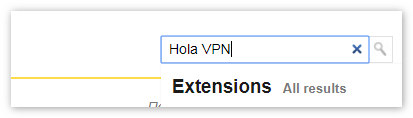
- Нажмите кнопочку «Добавить», и нажмите на новую иконку, которая появится вверху окна после установки;
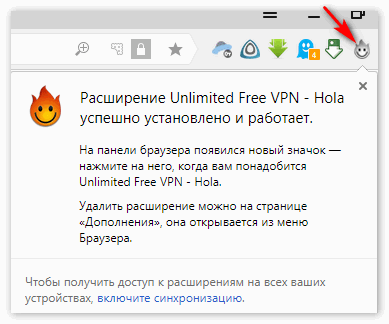
- Выбираете страну для смены IP и можете начинать работу браузером.
Огромный минус Hola VPN заключается в том, работает он не всегда и Яндексу не составляет труда узнать ваш реальный IP адрес. Поэтому браузер иногда блокирует доступ к запрещенным сайтам даже во время работы сервиса.
Чтобы проверить все ли вы сделали верно, и смогли ли подменить IP адрес, перейдите на сайт 2IP и посмотрите, каким видят вас интернет ресурсы. Посмотрите свой адрес и страну, откуда вы сидите, до включения расширения и после. Если эти данные изменились, доступ к желаемым сайтам больше для вас не заблокирован.





русские шашки-любимая игра 6 лет играл в одноклассниках в мини-игра за это время уже 3 раза меня выбрасывало с игры,Полнейшее разочарование. подсовывают всякое говно вместо игры только портят нервы